Configuration de SharePoint
Maintenant que les services SharePoint 2013 sont installés et configurés, il faut configurer SharePoint lui-même.
Lancer un navigateur Internet et entrer l’adresse du Center d’Administration, s’ils sont demandés entrer des identifiants.
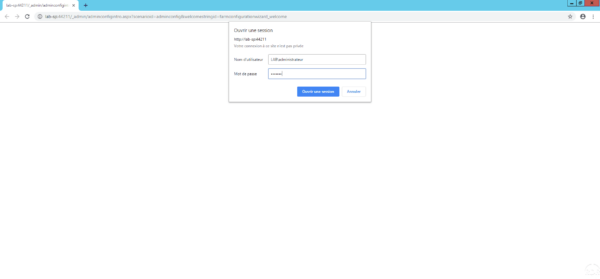
Choisir une option concernant le programme d’amélioration 1 et cliquer sur OK 2.
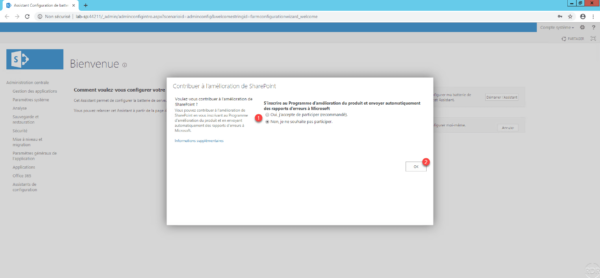
Cliquer sur le bouton Démarrer l’Assistant 1 pour configurer la batterie de serveur et créer le premier site.
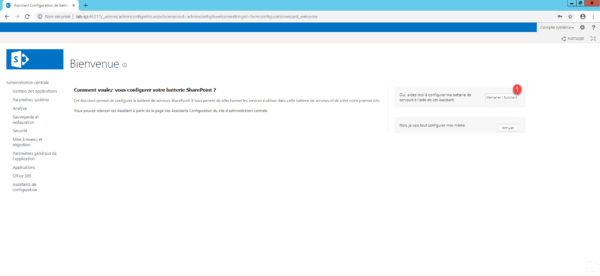
Configurer un compte de service 1, choisir les services de la batterie de serveurs 2 et cliquer sur Suivant 3.
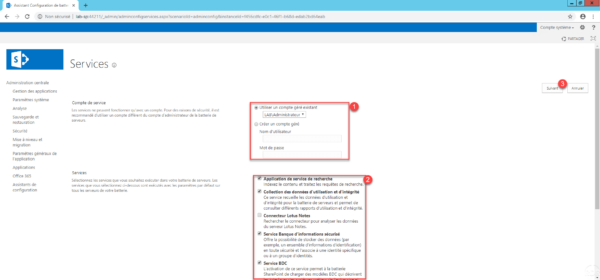
En production, il est conseillé dédier un compte pour les services SharePoint.
Patienter pendant la configuration …
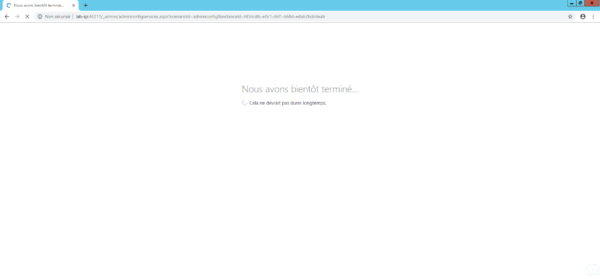
Paramétrer le site racine 1 et cliquer sur OK 2.
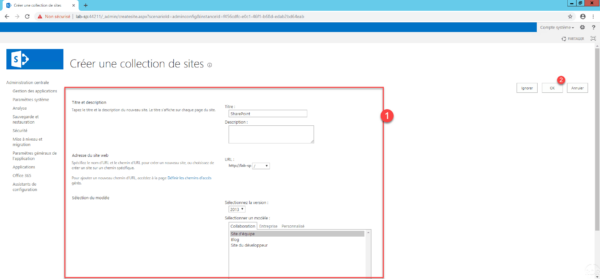
Patienter pendant la création du site …
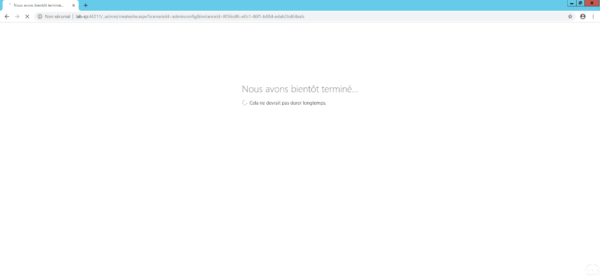
La configuration est terminée, cliquer sur Terminer 1 pour retourner à l’administration centrale.
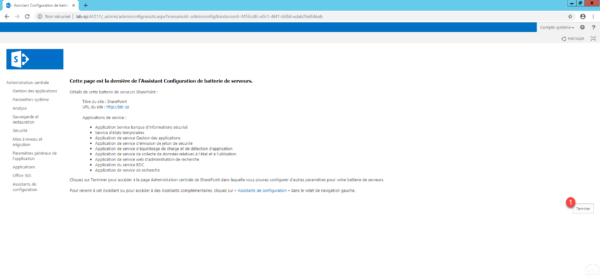
Depuis l’administration centrale, il est possible de configurer l’ensemble des services SharePoint 2013, créer de nouveaux sites, gérer les bases de données…
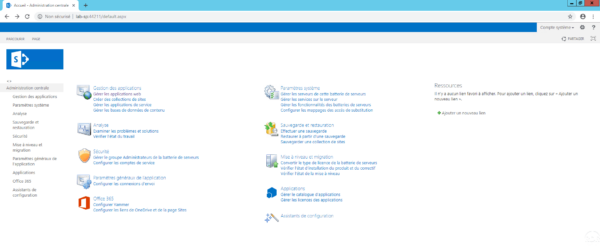
Pour accéder au site qui vient d’être créé, aller à l’adresse racine du serveur Sharepoint.
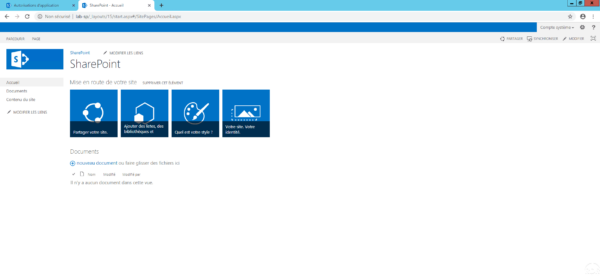
En tant qu’administrateur du site, il est possible de personnaliser depuis les différentes pages qui le composent.
La suite du tutoriel va vous expliquer :
- comment configurer les droits d’accès au site
- ajouter et utiliser une gestion de document.


